
Всем привет! Значит так, дорогие читатели, в последней публикации на блоге у нас уже был разговор на тему, как передать файлы с компьютера на телефон Андроид. Если вы такого еще не читали, то пришла самая пора это сделать.
А сейчас будет рассмотрена еще пара весьма оригинальных способов решения данной задачи. Причем один из них будет штатный, а второй наоборот, с помощью стороннего приложения, которое обещает очень крутые возможности.
Содержание статьи:
Но давайте начинать с самого начала. Первый метод знаком большинству пользователей мобильных гаджетов на базе зеленого робота. Для его реализации нужен обычный USB кабель из комплекта устройства:
Соединяем им компьютер и телефон, затем нажимаем на последнем кнопку "Включить USB-накопитель" и дело в шляпе:
Теперь внутренняя память девайса будет определяться на настольном компьютере как обычная флешка:
Так что сейчас можно смело передавать файлы туда и обратно. Но это был стандартный метод, а так хочется какого-нибудь прикольного решения. И оно есть, причем совершенно бесплатное.
Поэтому знакомьтесь, друзья, приложение AirDroid - Android on Computer. Можете сразу посмотреть очень кратенькую аннотацию к нему:
Хорошо, так что же на самом деле может эта программа? Ответ в таком случае будет очень лаконичным - все, что может делать пользователь мобильного устройства, держа его в руках. Если не верите, то вот вам детальный список некоторых функций:
И все это, ребята, доступно совершенно бесплатно. Ух, от этих слов у автора статьи потекли слюни и начал дергаться левый глаз. Так что давайте быстрее скачивать приложение из официального магазина по этой ссылке:
Затем запускаем его и видим сообщение, в котором нас просят пройти регистрацию на сайте web.airdroid.com:
Но обратите внимание на скриншот выше. Первый адрес нужен для удаленного управления через интернет, а второй для локального подключения по WiFi. И обязательная регистрация необходима только для первого случая.
А поскольку автор подключается при помощи второго метода, то нужно лишь просто зайти на указанный сайт и навести на экран компьютера камеру смартфона, чтобы произошло автоматическое подключение с помощью QR-кода:
Согласитесь, что это гораздо удобнее, нежели вводить в браузере нудный набор цифр. Ну что же, товарищи, теперь перед нами открывается непаханое поле функций, в числе которых имеется и передача файлов с компа на телефон:
Если же нажать на главном экране кнопку "Подробнее", то получаем доступ ко всем внутренностям мобильного устройства:
Как видите сами, здесь можно звонить контактам, отправлять сообщения, работать с установленными приложениями, слушать музыку, а также смотреть картинки. Вот, например, так выглядит СМС переписка уже на экране компьютера:
А вот и фотогалерея:
Журнал вызовов тоже имеется:
Ну и, собственно, опция передачи файлов в обе стороны:
В общем, много тут всего. Если начать подробно описывать весь арсенал функций в одной статье, то можно за день и не справиться. Поэтому сейчас кратко пробежимся еще по парочке и будет все на этом.
К слову, можно без проблем подключиться к камере телефона. Причем доступно переключение между тыльной и фронтальной. Так, чем там жена занимается:
Если же все-таки пройти простенькую регистрацию на официальном сайте, то становится доступной функция "Найти телефон". Глядишь и поможет, в неровен час:
Также AirDroid может работать как точка доступа, раздавая интернет всем желающим. Короче, как видите, много чего тут есть. Но, как оказалось потом, кое-какие функции в приложении доступны только за деньги. Вот они:
То есть, насколько правильно понял автор, в бесплатном варианте есть ограничения по объему передаваемых файлов, а также общему количеству подключаемых устройств:
Но опять же, в данном случае речь идет только об удаленном подключении через сеть интернет. В локальном же варианте все гораздо веселее будет. Да и цены, честно говоря, довольно демократичные:
Так что кому надо, подписываемся и покупаем. А нам для того чтобы передать файлы с компьютера на телефон Андроид деньги платить не нужно. Все за так позволено. На этом хорошем момент давайте прощаться и в завершение, как всегда, очень прикольное видео.
https://youtu.be/TD0IG2Gh94o


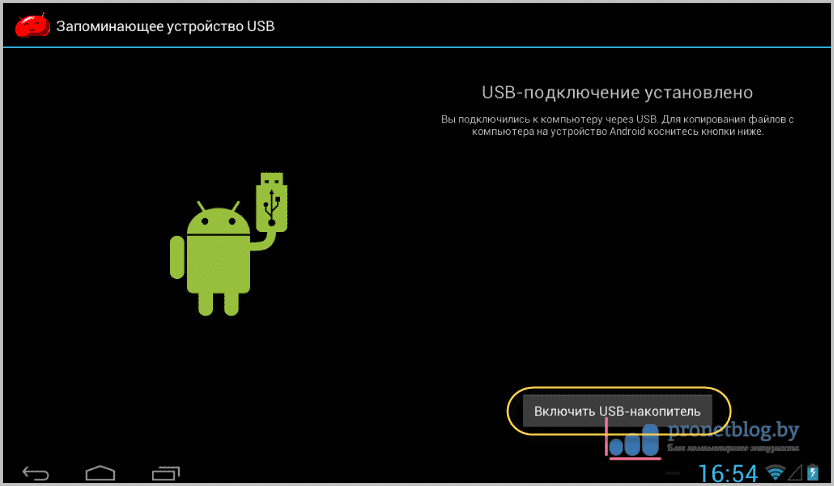
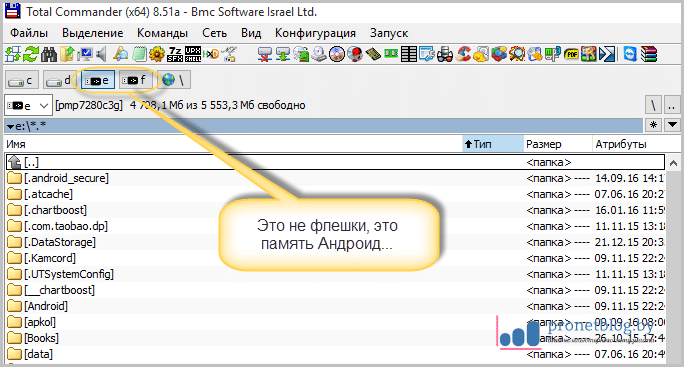
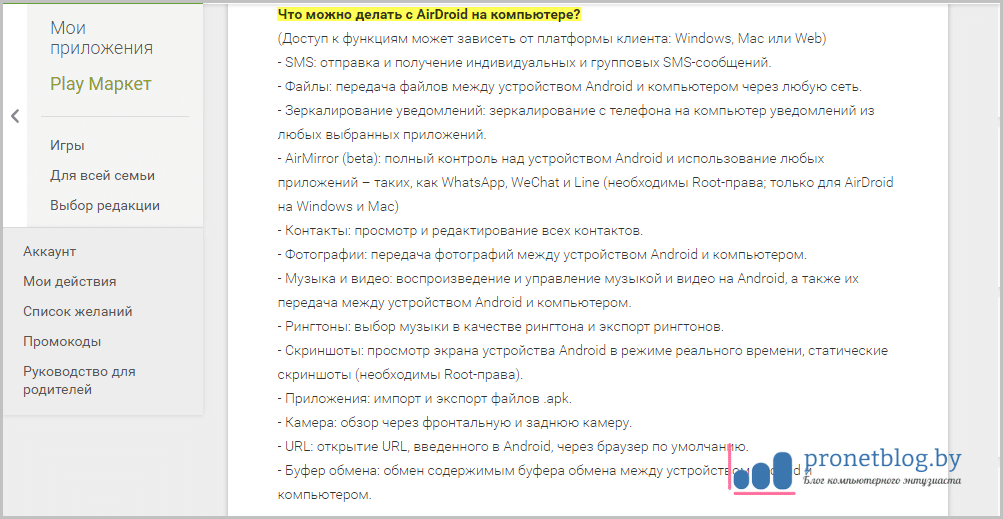
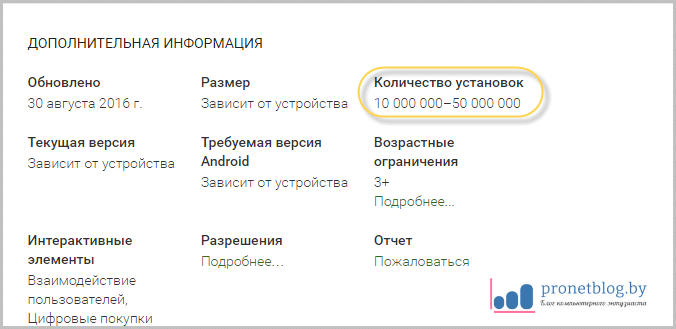
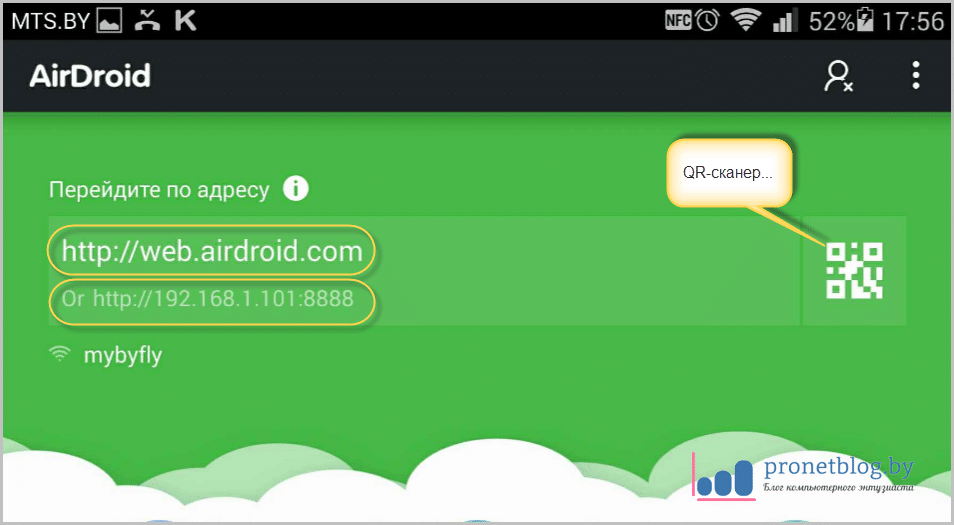

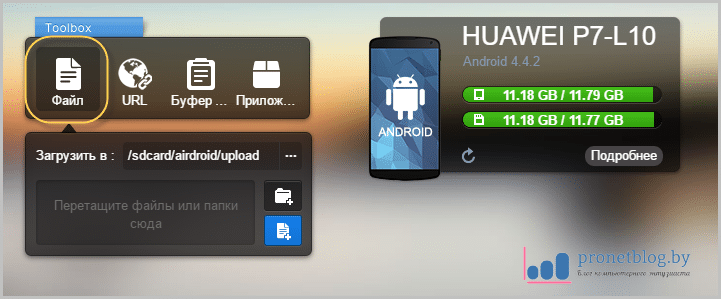
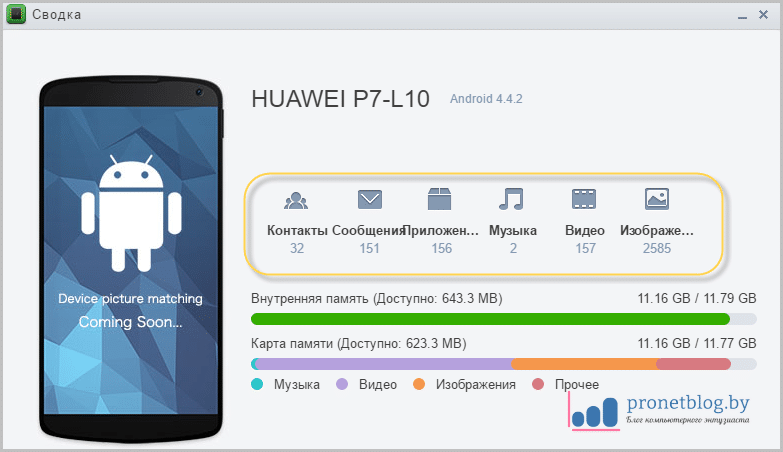
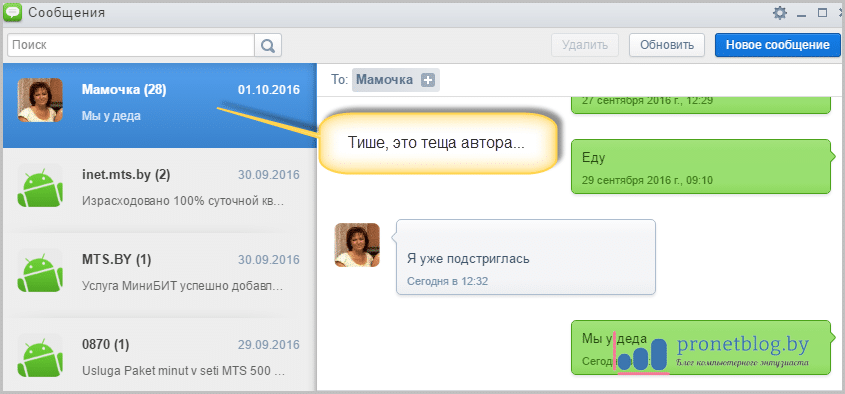
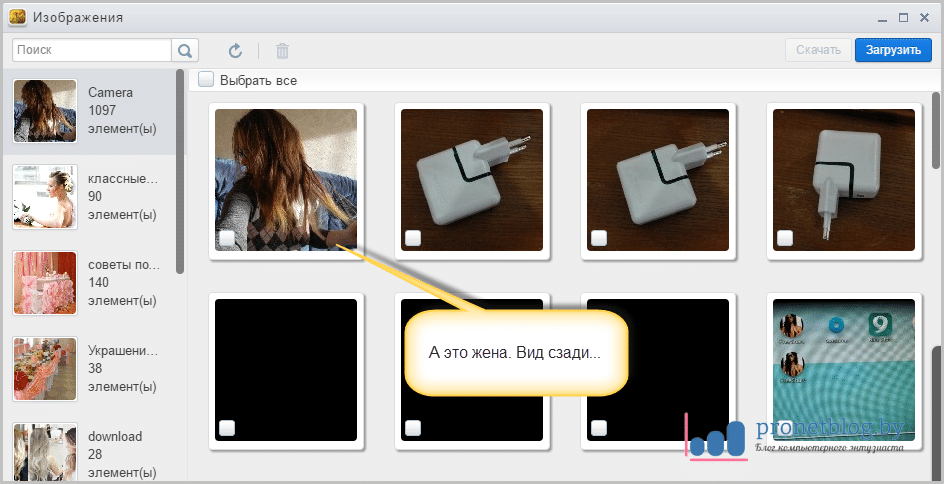
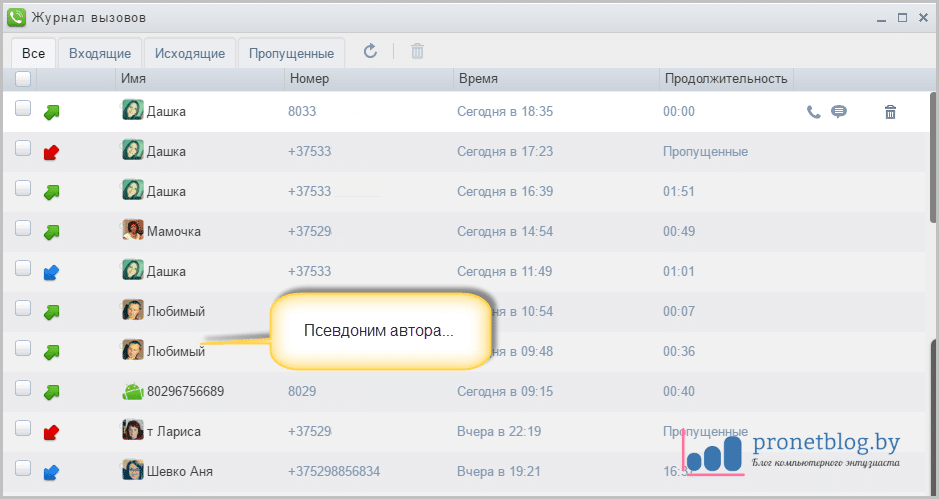
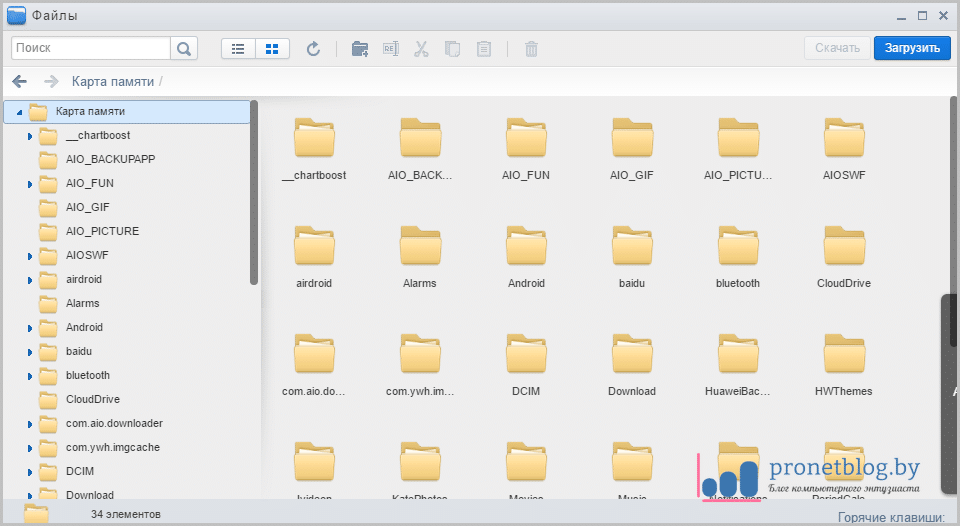

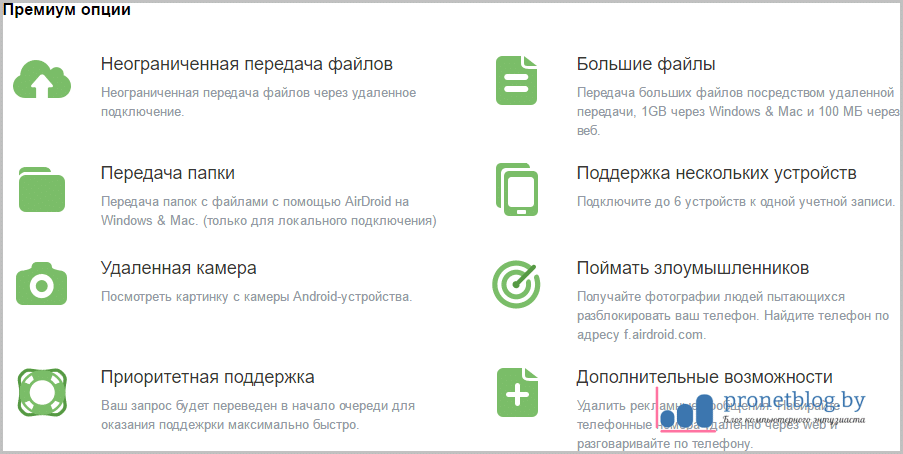
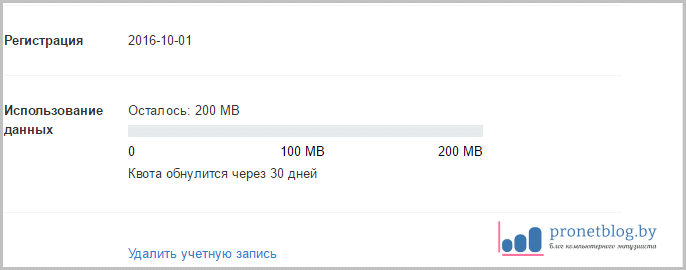
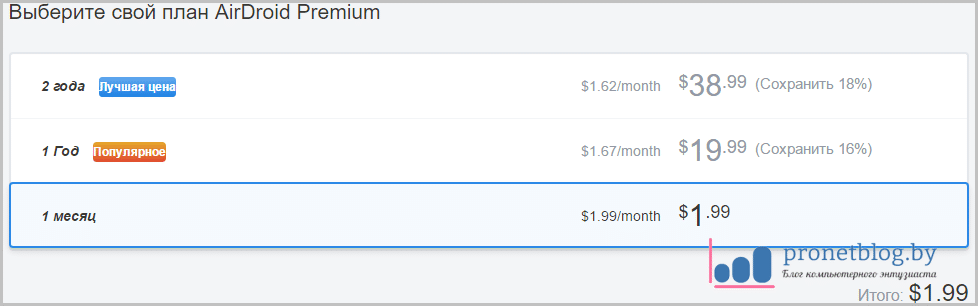
Спасибо за статью. С тех пор как буфлу провёл оптоволокно и установил wi-fi модем, передаю файлы на ПК (или с телефона на пк) исключительно по воздуху, через программку Share-Link. В последнее время не так часто посещаю Ваш замечательный блог, т.к. тематика не совсем стала интересна (от смарт тв плавно перешли к компьютерной тематике). Однако очень хорошо помню Ваши статейки (одни из первых), где рассказываете о HMS, виджет онлайнт тв бай (сейчас кстати уже стоит прекрасный виджет, дальнейшая разработка его - LMPal) а также форк-player. Спасибо
И Вам спасибо за отзыв. По поводу тематики и перечисленных Вами виджетов скажу так: обо всех уже написаны подробные статьи. Да и вообще, считаю, что тема Смарт ТВ уже полностью раскрыта на блоге, больше не о чем рассказывать. Именно поэтому мы плавно перешли на компьютерные вопросы.